1、选中需要修改的文件或文件夹,右击鼠标
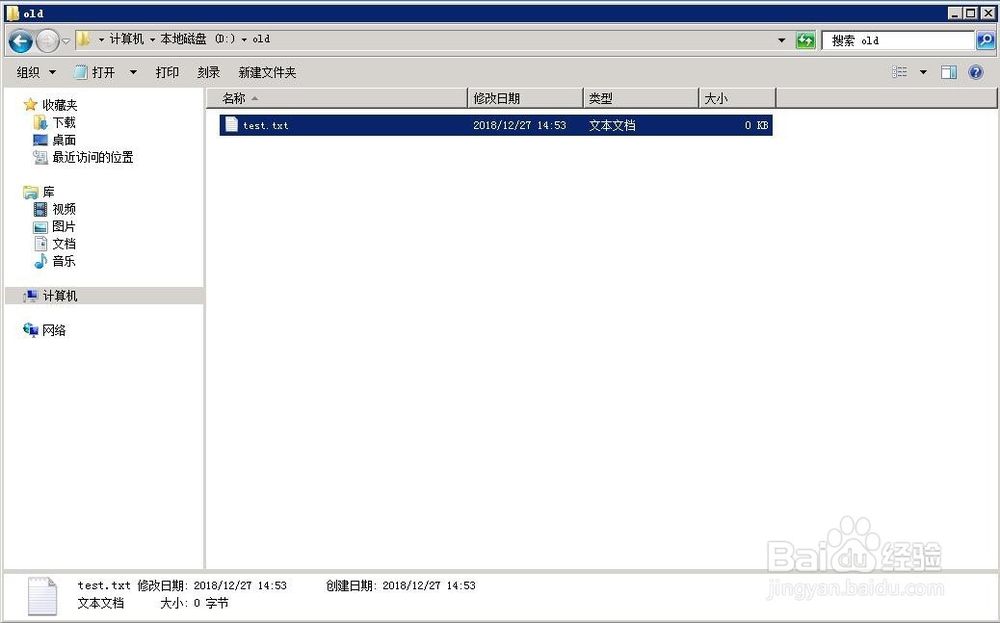
2、弹出菜单栏,选择属性
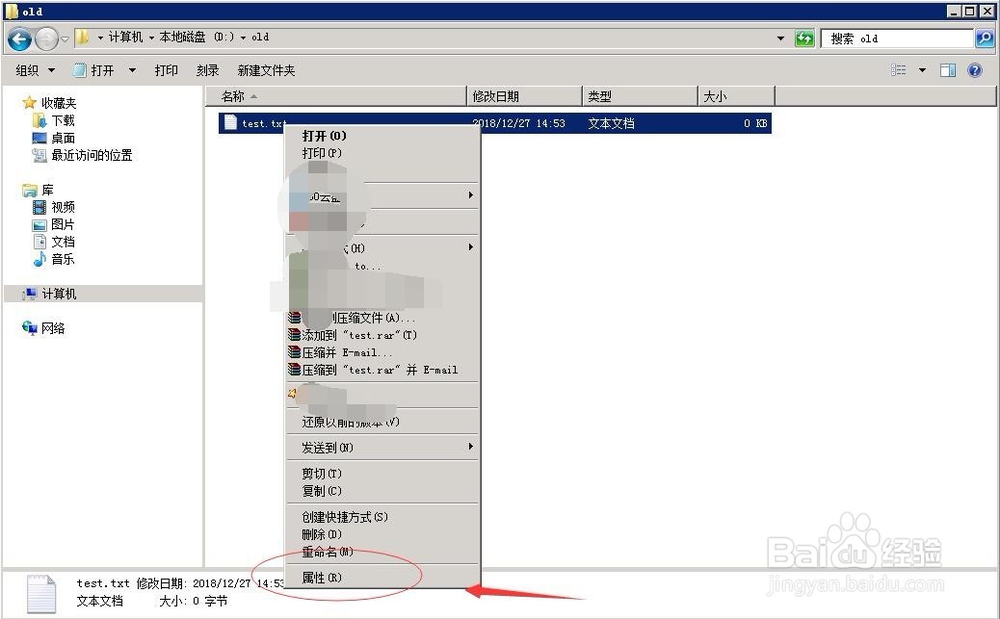
3、打开属性窗口,将栏目切换到“安全”

4、点击“高级”按钮

5、打开文件的高级安全设置,将栏目切换到“所有者”
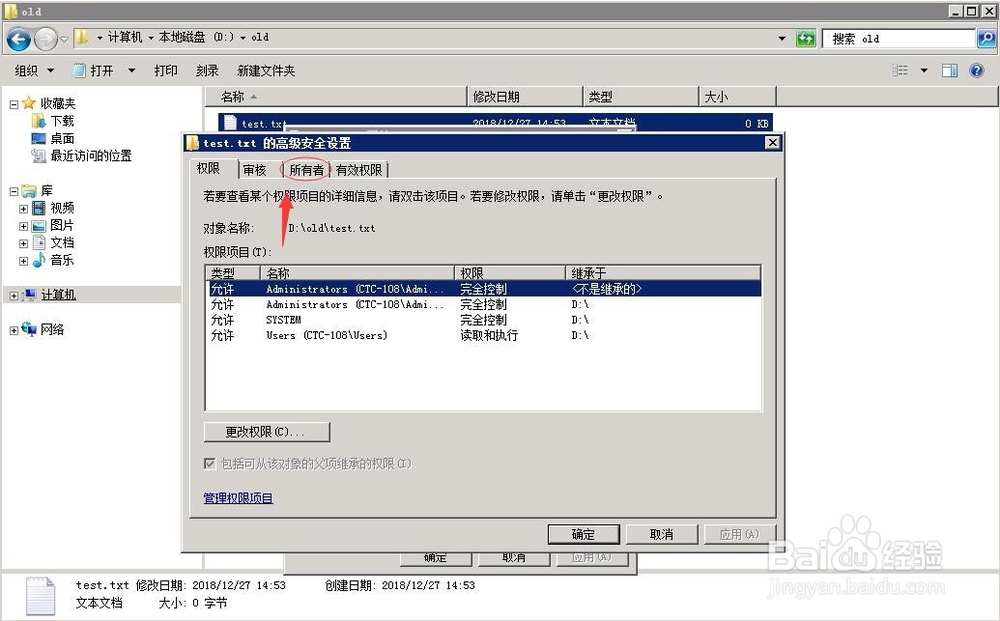
6、进入所有者界面,点击“编辑”
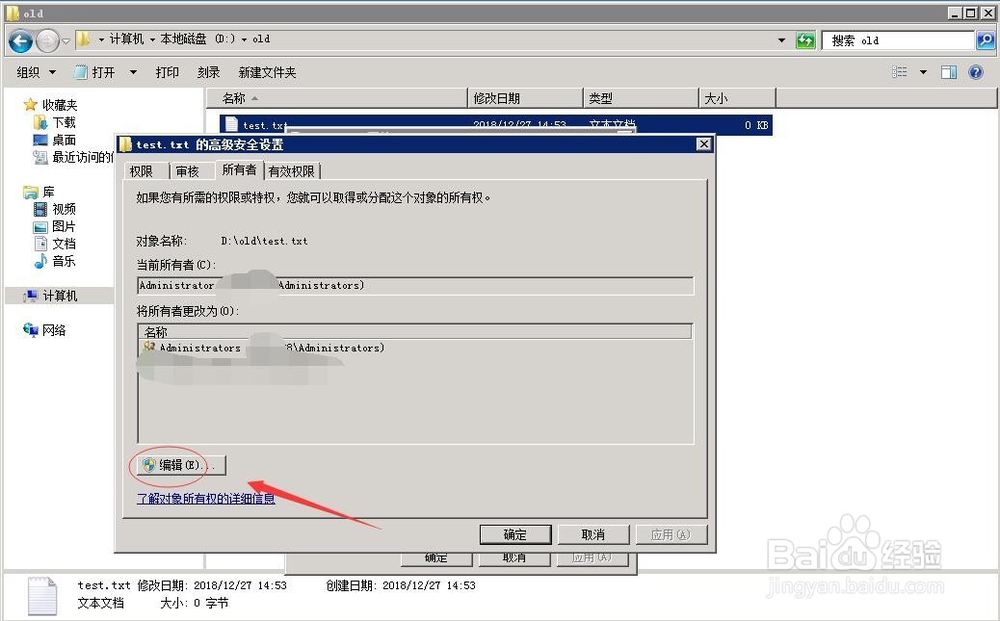
7、弹出所有者窗口,点击“其他用户或组”

8、可以直接输入要选择的对象名称,或者点击“高级”
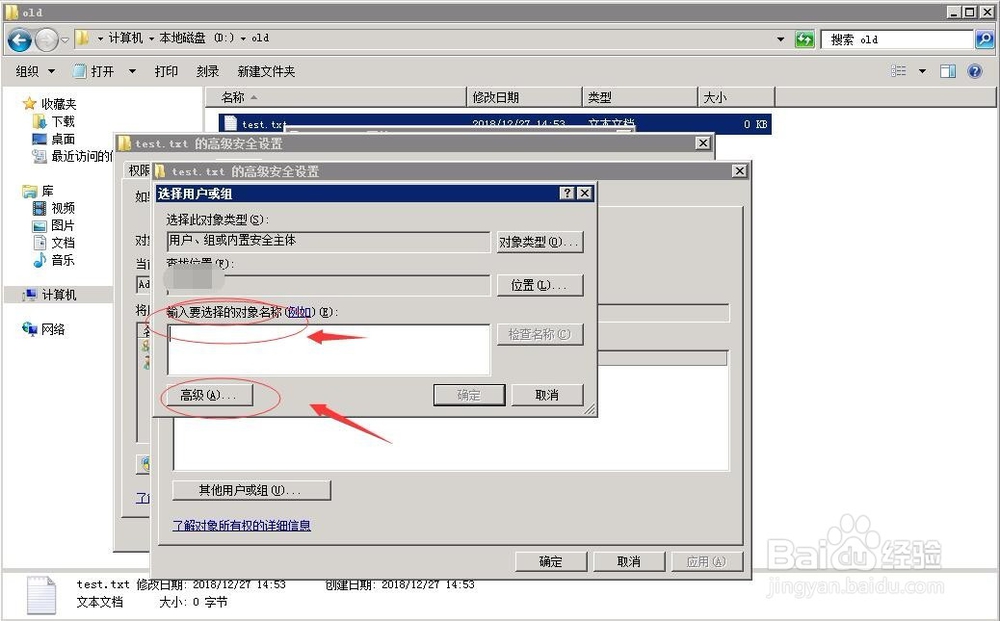
9、点击高级进入下一步,艚硒渤恨弹出选择用户或组窗口,点击“立即查找”,显示搜索结果,选中需要设置的对象名称,点击确定


10、回到选择用户或组,点击确定在第八步直接输入名称,然后点击检查名称是否在用户或组里,在点击确定
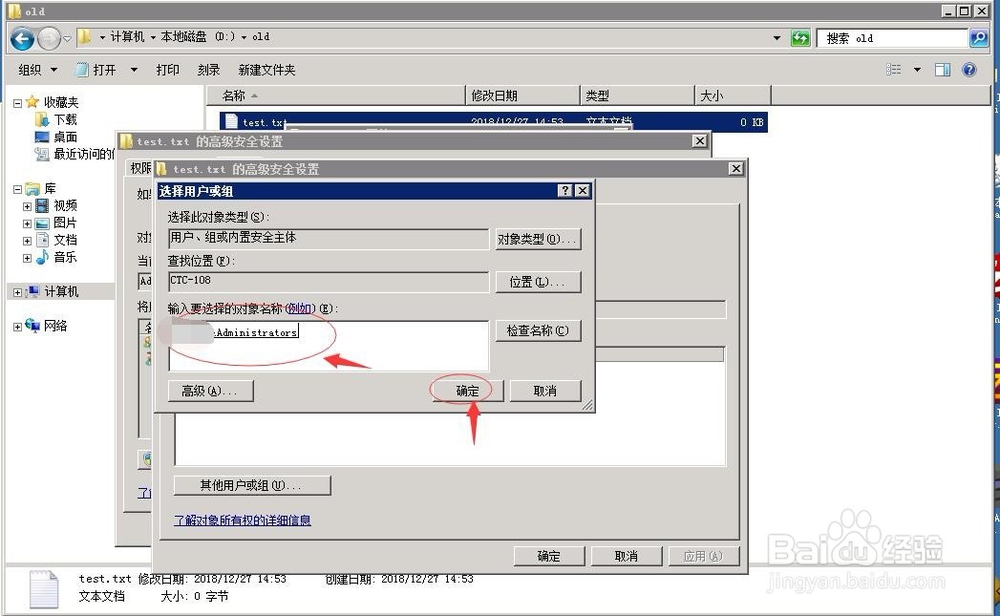
11、一直点击确定,至此设置完毕
